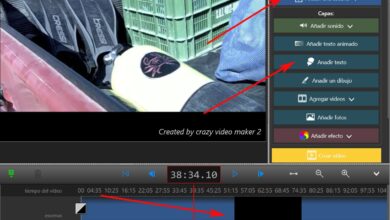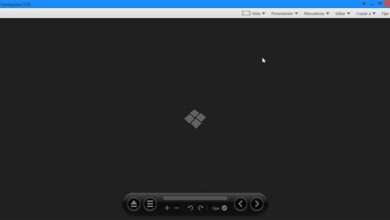Des problèmes avec les polices GIMP? Pour que vous puissiez les résoudre
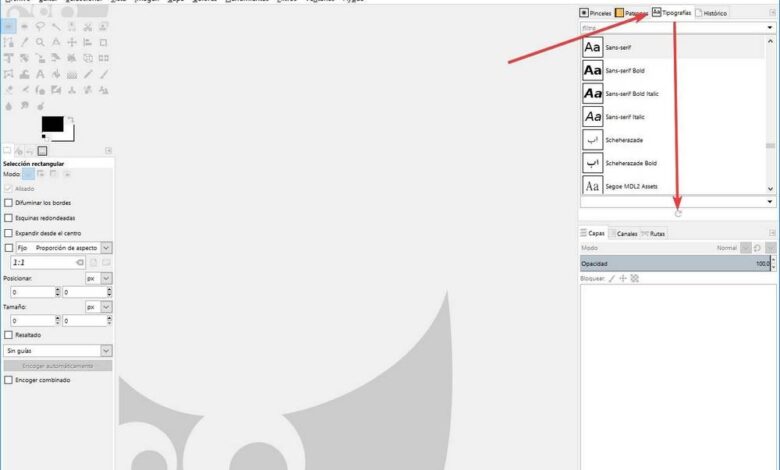
L’une des parties les plus importantes d’un projet de conception est de savoir comment choisir les polices, ou polices, qui correspondent le mieux à l’apparence du design. Quels que soient les effets que nous donnons, tels que la mise en valeur du texte , la police est un élément très important de notre création. Lorsque nous installons une police sous Windows, par exemple, elle devient automatiquement disponible pour l’ensemble du système d’exploitation et pour toutes les applications. Cependant, et si ce n’est pas le cas? Un problème très fréquent avec l’éditeur GIMP est qu’il ne reconnaît pas les polices du système d’exploitation. Et pour cette raison, il ne nous permet pas de les utiliser.
GIMP est l’une des meilleures alternatives à Photoshop que nous pouvons trouver pour Windows, macOS et Linux. Bien qu’il ne s’agisse pas d’un outil complet pour un usage professionnel, GIMP permet aux utilisateurs de réaliser toutes sortes de créations et de retouches photo avec une grande facilité. Et avec les résultats les plus professionnels.
La mauvaise chose à propos de GIMP est lorsque nous trouvons l’une des failles qui nous empêchent de l’utiliser sans problèmes. Par exemple, l’incapacité de reconnaître les sources du système d’exploitation dont nous parlons cette fois.
Heureusement, les utilisateurs de ce logiciel de conception OpenSource qui ont des problèmes pour ajouter et utiliser des polices dans le programme peuvent facilement les résoudre en suivant ces conseils.
Polices compatibles GIMP
Bien que ce programme soit capable de reconnaître la plupart des polices que nous avons installées, il se peut que si nous avons téléchargé une police étrange sur Internet, il ne puisse pas l’ouvrir. Par conséquent, tout d’abord, nous devons nous assurer que le type de police que nous avons téléchargé correspond à l’un des éléments suivants:
- Vrai type
- Type 1
- Type 1 à clé CID
- CFF
- Type ouvert
- SFNT
- X11 PCF
- Windows FNT
- BDF
- PFR
- Type42
Comment ajouter des polices manuellement
Si nous avons essayé d’installer une police différente, GIMP peut ne pas la reconnaître par défaut. Dans ce cas, il faut essayer de le copier directement dans le dossier sources du programme pour essayer de le faire reconnaître, bien que ce ne soit pas assuré.
Pour ce faire, la première chose que nous allons faire est de savoir quel est le répertoire par défaut de GIMP. Pour ce faire, nous irons dans le menu Edition> Préférences, nous irons dans la section » Dossiers> Polices «, et nous chercherons ici le répertoire où GIMP recherche les nouvelles polices.
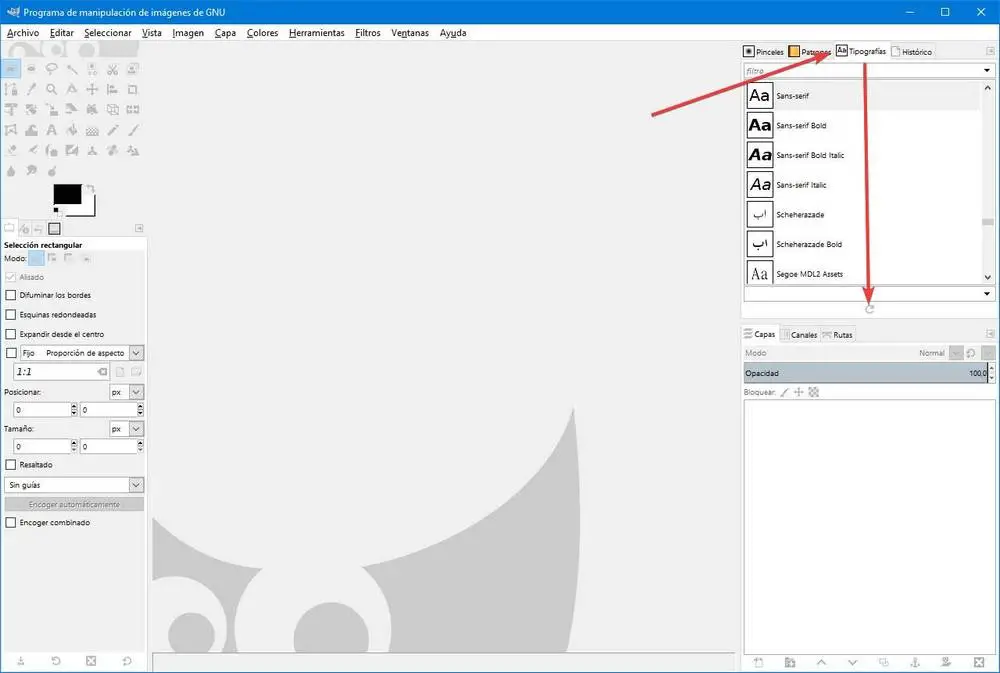
En copiant les sources dans ce répertoire, nous les ajouterons manuellement au programme. Nous pouvons également ajouter nos propres répertoires source (si nous les avons) ici, afin de ne pas avoir à les copier dans d’autres chemins.
Rechercher manuellement de nouvelles polices à partir de GIMP
La première façon d’essayer d’amener le programme à reconnaître les polices sur votre PC est de le forcer à rechercher les nouvelles polices installées. Bien que ce programme recherche généralement de nouvelles sources à chaque fois que nous l’ouvrons, il arrive que cette recherche échoue. Nous pouvons même l’avoir désactivé pour que le programme s’ouvre plus rapidement.
Sur le côté droit de l’interface principale, au-dessus des couches, le panneau des éléments du projet apparaîtra. En cela, nous sélectionnons l’onglet «Polices», et en bas de ce panneau, nous cliquons sur le bouton «scan» qui apparaît.
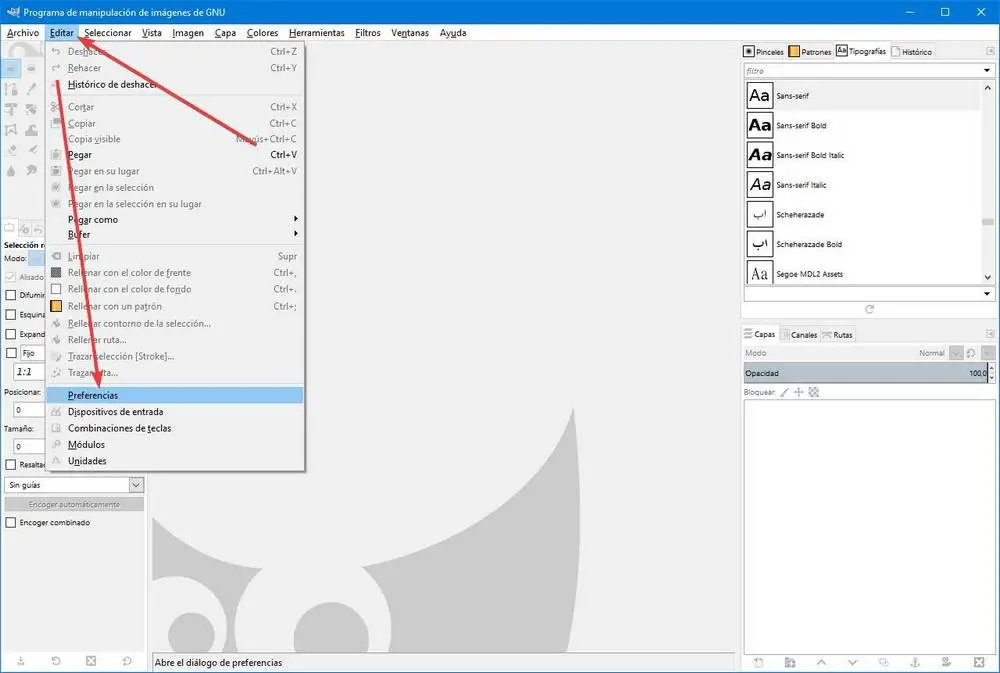
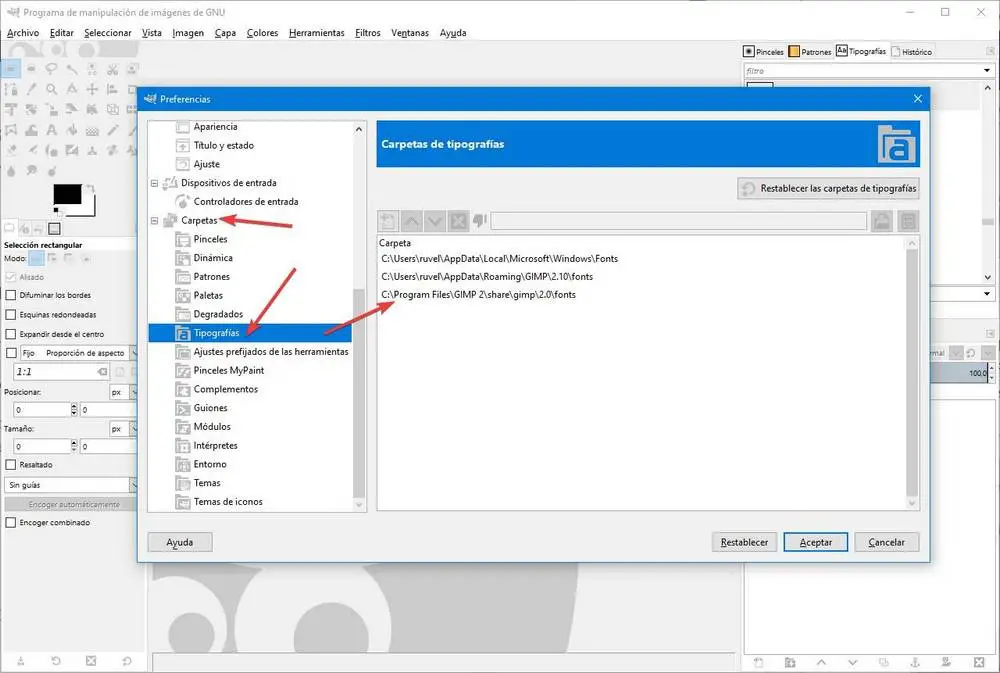
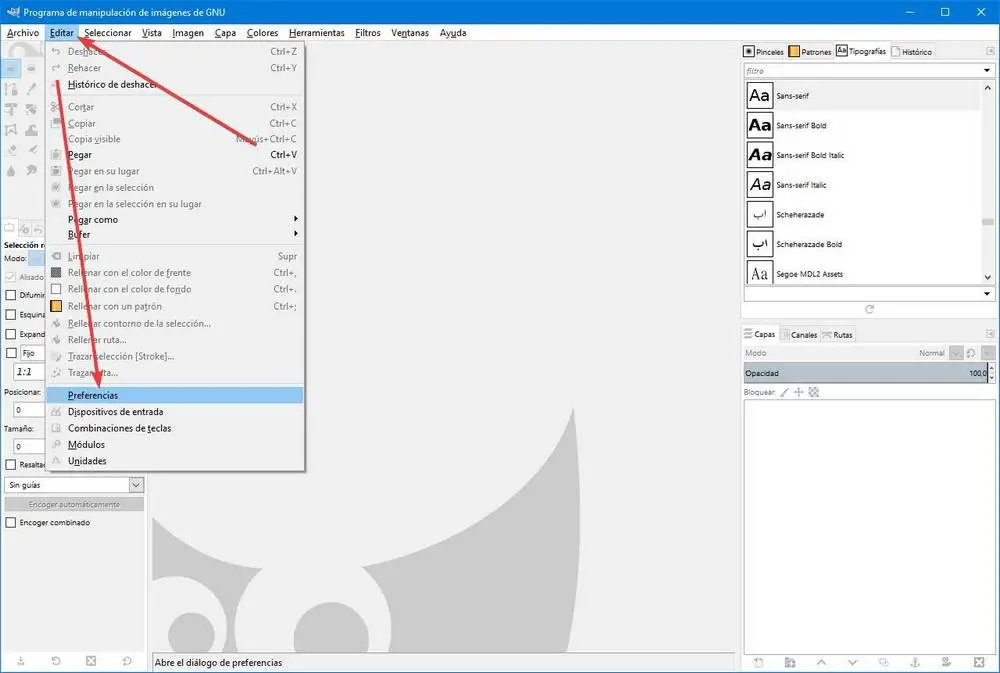
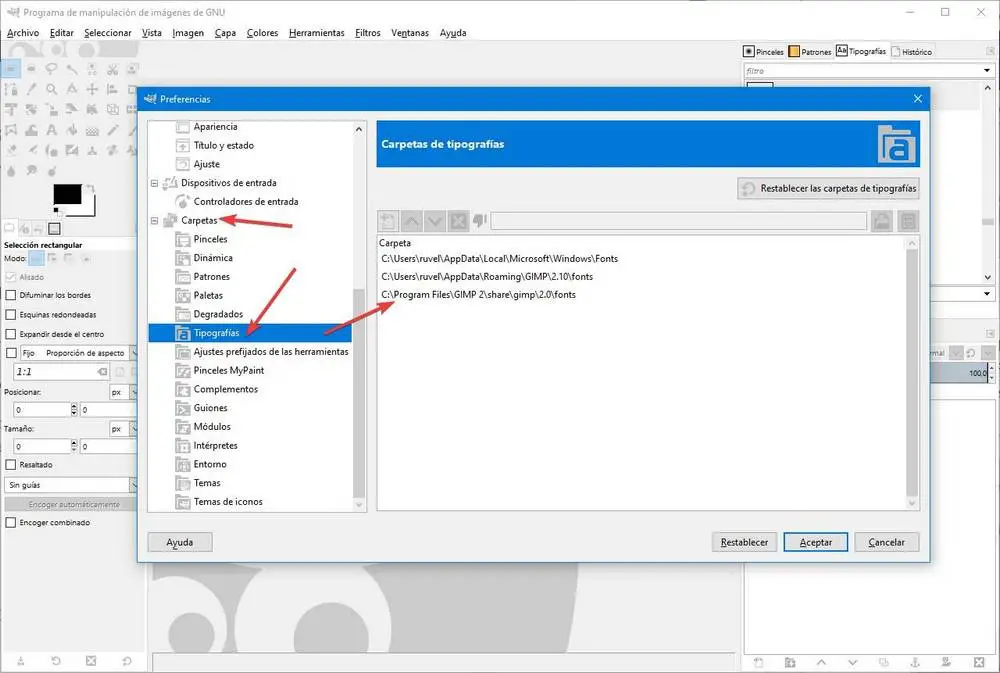
GIMP recherchera les nouvelles polices installées dans le système et ajoutera à sa base de données toutes celles qui n’ont pas encore été indexées. Désormais, nous pouvons les utiliser.
Mettez à jour ou réinstallez le programme
Si les sources n’apparaissent toujours pas, il reste à faire les options de maintenance de base de tout autre programme. La première chose que nous allons essayer est de redémarrer l’ordinateur , de sorte que si quelque chose a été bloqué dans Windows, il puisse fonctionner à nouveau.
Si nous n’utilisons pas la dernière version de ce programme de conception, nous devons également aller sur son site Web et télécharger GIMP pour installer la dernière version sur notre ordinateur.
Enfin, si nous utilisons déjà la dernière version de ce programme, ce que nous devons faire est de désinstaller complètement GIMP et de le réinstaller. De cette façon, s’il y avait un problème avec notre installation du programme, il sera résolu et tout devrait fonctionner à nouveau normalement.